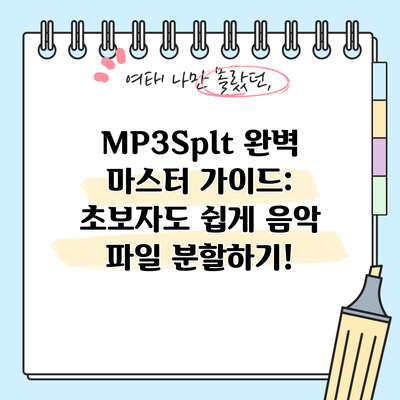MP3Splt 완벽 마스터 가이드: 초보자도 쉽게 음악 파일 분할하기!
음악 감상을 더욱 풍요롭게 만들어 줄 마법같은 도구, MP3Splt를 소개합니다! 복잡한 음악 파일을 깔끔하게 원하는 트랙으로 나누고 싶으셨나요? 더 이상 고민하지 마세요. 이 가이드를 통해 MP3Splt 설치부터 활용까지, 모든 것을 단계별로 알려드릴게요. 초보자분들도 쉽게 따라 하실 수 있도록 자세하고 친절하게 설명해 드릴 것을 약속드립니다.
✅ MP3 파일 분할만으로는 부족하다면? 무료 음악 다운로드 방법도 알아보세요!

1. MP3Splt란 무엇일까요?
MP3Splt는 오픈소스 기반의 무료 프로그램으로, 긴 음악 파일을 여러 개의 작은 파일로 나누는 데 특화되어 있습니다. 특히 앨범 전체가 하나의 큰 MP3 파일로 되어 있을 때, 각 트랙을 개별적으로 분리하는 데 매우 유용하죠. 다양한 운영체제 (Windows, macOS, Linux)를 지원하며, 설치 과정도 간단해서 누구든 쉽게 사용할 수 있습니다. MP3Splt를 사용하면 음악 파일 관리가 훨씬 효율적으로 변신할 거예요!
✅ MP3Splt로 음악 파일을 효율적으로 분할하는데 필요한 알집 설치 방법을 지금 바로 알아보세요! 설치 과정부터 활용 팁까지 초보자도 쉽게 따라할 수 있도록 자세하게 안내해 드립니다.
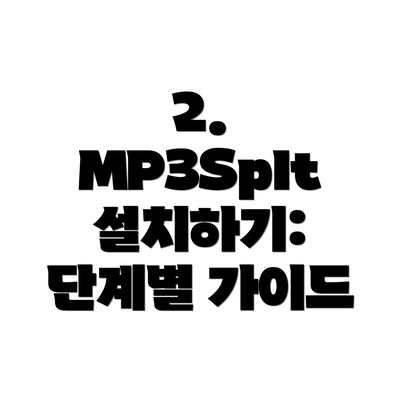
2. MP3Splt 설치하기: 단계별 가이드
MP3Splt 설치는 정말 간편합니다. 아래 단계만 따라 하시면 됩니다.
2.1 공식 웹사이트 방문
먼저 MP3Splt 공식 웹사이트 (mp3splt.sourceforge.net)에 접속해 주세요. 웹사이트 디자인은 최신 유행을 따르진 않지만, 필요한 정보는 모두 정확하게 제공하고 있으니 안심하세요.
2.2 원하는 버전 다운로드
웹사이트에서 다운로드 링크를 찾으시면 됩니다. 여러 버전이 있지만, 일반적으로 mp3splt-gtk 버전을 추천드려요. 이 버전은 그래픽 사용자 인터페이스(GUI)를 제공하여 사용하기가 더 직관적이기 때문입니다. 운영체제에 맞는 버전을 선택해서 다운로드 받으세요.
2.3 설치 파일 실행 및 설정
다운로드 받은 설치 파일을 실행합니다. 설치 과정은 대부분 자동으로 진행되며, 별다른 기술적인 지식이 필요하지 않아요. 설치 경로를 지정하는 단계가 나오면 원하는 폴더를 선택하시면 되고, 설치가 완료되면 바로 프로그램을 실행할 수 있습니다. 저는 개인적으로 프로그램 파일들을 따로 관리하기 위해 C:\Program Files\mp3splt 와 같이 특정 폴더를 만드는 것을 추천드립니다.
✅ MP3 파일 분할 중 실수로 중요한 음악 파일을 삭제했나요? 맥북에서 손쉽게 파일을 복구하는 방법을 알려드립니다!

3. MP3Splt 기본 사용법: 음악 파일 분할하기
이제 설치가 끝났으니, 본격적으로 MP3Splt를 사용해 음악 파일을 분할해 볼까요? 아래 단계를 따라 진행해 보세요.
3.1 파일 추가
프로그램을 실행하면, 먼저 분할하고자 하는 음악 파일을 추가해야 합니다. Batch & automatic split 메뉴를 열고, Add files or directories 버튼을 클릭하여 원하는 음악 파일 또는 폴더를 선택하시면 됩니다. 여러 개의 파일을 한 번에 추가할 수도 있으니 편리하게 이용하세요.
3.2 분할 설정: Silence Detection 활용하기
가장 중요한 단계입니다. MP3Splt의 핵심 기능인 Silence – split with silence detection 옵션을 활성화해 주세요. 이 옵션은 음악 파일에서 침묵(소리가 없는 구간)을 감지하여 자동으로 트랙을 분리하는 기능입니다.
-
침묵 감지 시간 설정: 기본 설정값으로도 충분히 잘 작동하지만, 곡과 곡 사이의 침묵 시간이 너무 짧거나 길다면 설정 값을 조정하여 더욱 정확하게 트랙을 분리할 수 있습니다. 실험을 통해 여러분의 음악 파일에 가장 적합한 값을 찾아보세요. 예를 들어 0.5초에서 2초 사이의 침묵을 감지하도록 설정하면 됩니다.
-
최소 트랙 길이 설정: 아주 짧은 트랙을 원치 않으시다면, 최소 트랙 길이를 일정 시간으로 설정할 수 있습니다. 이 기능을 통해 너무 짧은 조각으로 나뉘는 것을 방지할 수 있습니다.
3.3 분할 시작 및 결과 확인
설정을 마쳤다면, Batch split 버튼을 클릭하여 분할 작업을 시작합니다. 작업 시간은 파일 크기와 컴퓨터 사양에 따라 다르니, 잠시 기다려 주세요. 분할이 완료되면, 지정된 폴더에 분할된 음악 파일들이 생성됩니다. 파일 이름은 원본 파일 이름에 트랙 번호가 추가된 형태로 저장됩니다. 반드시 생성된 파일들을 직접 확인하여 제대로 분할되었는지 확인하는 것이 중요합니다. 만약 잘못 분할되었다면, 침묵 감지 시간 등의 설정을 다시 조정하여 작업을 반복해야 할 수도 있습니다.
✅ MP3 분할과는 상관없는 부제목이 왜 여기에 있을까요? 숨겨진 비밀을 파헤쳐 보세요!
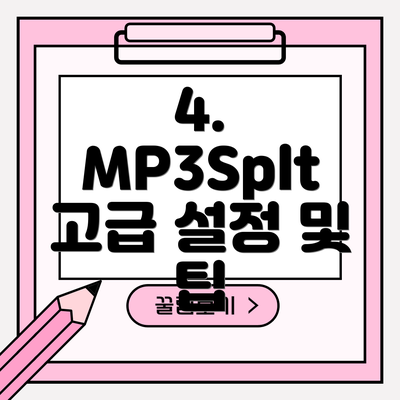
4. MP3Splt 고급 설정 및 팁
MP3Splt는 기본 기능 외에도 다양한 고급 설정을 지원하여 더욱 정교한 음악 파일 분할이 가능합니다.
- Output format 설정: 출력 파일 형식 (MP3. WAV 등)을 선택할 수 있습니다.
- Bitrate 설정: 출력 파일의 비트레이트를 조절하여 파일 크기와 음질을 조정할 수 있어요.
- Tag 편집: 분할된 파일의 ID3 태그 정보 (아티스트, 앨범, 트랙 제목 등)를 수정할 수 있습니다.
주의사항: 고급 설정을 잘못 설정할 경우, 원치 않는 결과가 발생할 수 있으므로, 먼저 기본 설정으로 작업을 해본 후, 필요에 따라 고급 설정을 조정하는 것이 좋습니다.
✅ MP3 파일을 손쉽게 자르고 싶으세요? 초보자도 따라 할 수 있는 자세한 가이드와 팁을 확인하세요!

5. 다양한 활용 사례
MP3Splt는 단순한 음악 파일 분할 도구를 넘어 다양한 용도로 활용될 수 있습니다.
- 강의 녹음 파일 분할: 긴 강의 녹음 파일을 강의 내용별로 나눌 수 있습니다.
- 팟캐스트 편집: 팟캐스트 에피소드를 여러 세그먼트로 나누어 관리할 수 있어요.
- 오디오북 편집: 챕터별로 오디오북 파일을 분할할 수 있습니다.
✅ MP3 파일 분할에 어려움을 느끼시나요? 초보자도 쉽게 따라할 수 있는 MP3Splt 사용법을 지금 바로 확인하세요!
6. 자주 묻는 질문 (FAQ)
- Q: MP3Splt는 무료인가요? A: 네, MP3Splt는 오픈소스 무료 소프트웨어입니다. 자유롭게 다운로드하고 사용하실 수 있어요.
- Q: Windows와 Mac에서 모두 사용 가능한가요? A: 네, Windows, macOS, Linux 등 다양한 운영체제를 지원합니다.
- Q: 트랙 분할이 제대로 되지 않을 때는 어떻게 해야 하나요? A: 침묵 감지 시간을 조절하거나, 최소 트랙 길이를 변경하여 다시 시도해 보세요. 또한, 음악 파일의 품질에 따라 분할 결과가 달라질 수 있으니, 파일의 품질을 확인해 보는 것도 중요합니다.
- Q: 설치 과정에서 문제가 발생하면 어떻게 하나요? A: 공식 웹사이트의 FAQ를 확인하거나, 온라인 커뮤니티에서 도움을 요청할 수 있습니다.
7. 결론: 여러분의 음악 라이브러리를 더욱 깔끔하게 관리하세요!
이제 MP3Splt를 사용하여 여러분의 음악 파일을 더욱 효율적으로 관리할
자주 묻는 질문 Q&A
Q1: MP3Splt는 어떤 프로그램이며 무엇에 사용되나요?
A1: MP3Splt는 오픈소스 기반의 무료 프로그램으로, 긴 음악 파일을 여러 작은 파일로 나누는 데 사용됩니다. 특히 하나의 큰 MP3 파일로 된 앨범을 각 트랙으로 분리하는 데 유용합니다.
Q2: MP3Splt를 사용하여 음악 파일을 분할하는 방법은 무엇인가요?
A2: 파일을 추가하고 “Silence – split with silence detection” 옵션을 활성화하여 침묵을 감지해 자동으로 트랙을 분리합니다. 침묵 감지 시간과 최소 트랙 길이를 조정하여 정확도를 높일 수 있습니다. “Batch split” 버튼을 클릭하여 분할을 시작합니다.
Q3: MP3Splt는 어떤 운영체제에서 사용 가능하며, 무료인가요?
A3: MP3Splt는 Windows, macOS, Linux 등 다양한 운영체제를 지원하며, 오픈소스 무료 소프트웨어입니다.